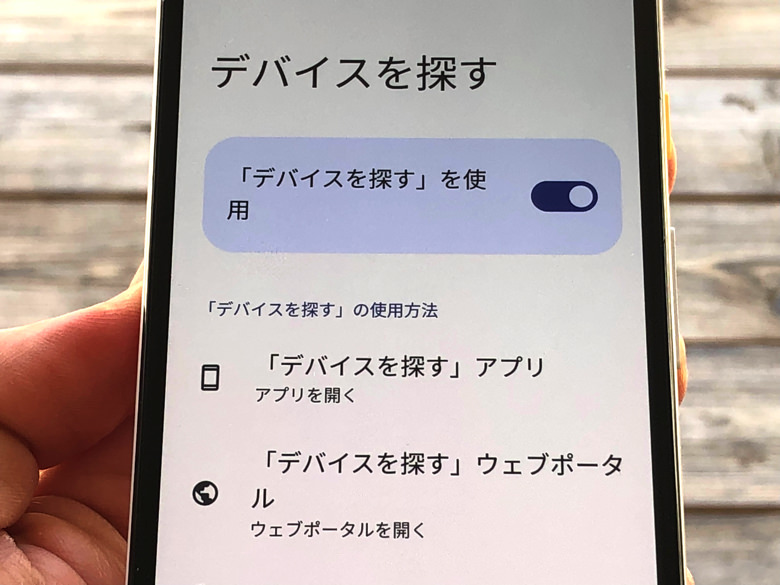こんにちは!さがろぐです。
もう「デバイスを探す」アプリは使ってみましたか?
Android端末に最初から入っているわけではないので、まだまったく触ったことがないかもしれませんね。
でもざっくり言えばスマホやイヤホン・スマートタグを探せる超便利な機能なので、知っておいて損はないアプリですよ!
本記事では、以下の内容で「デバイスを探す」アプリについて具体的に紹介します。

英語だと?

Find My Device!
本記事はアフィリエイト広告を利用しています。
「デバイスを探す」アプリとは?何が探せるの?
はじめに、何のアプリなのかをハッキリさせましょう。
「デバイスを探す」アプリとは、ずばりAndroid端末や対応機器を探せるアプリです。
主に以下のアイテムが探せますよ。
- Androidで動かすスマホ
- Androidで動かすタブレット
- 対応のイヤホン・ヘッドホン(予定)
- 対応の紛失防止スマートタグ(予定)
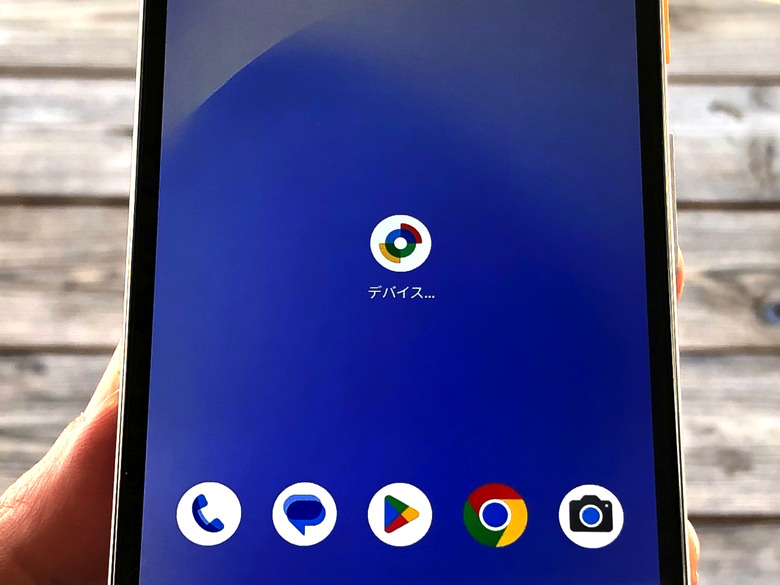
例えばAndroidスマホ2台持ちで、GoogleピクセルとXperiaを持っているとしますね。
それでもしGoogleピクセルを紛失したら、Xperiaで「デバイスを探す」アプリを開けばGoogleピクセルの位置を地図で見たりできるというわけです。
スマホ・タブレットに加えて、2024年中には対応のイヤホン・ヘッドホンや紛失防止スマートタグも探せるようになる予定となっています。

ブラウザでweb版からも探せるよ。
「デバイスを探す」アプリの使い方と主にできること
意味がわかったところで、使い方と主にできることを見ておきましょう。
使い方は超シンプルです。
ハッキリ言って「アプリを開いて、探したいアイテムをタップするだけ」と思ってもらえればokです。
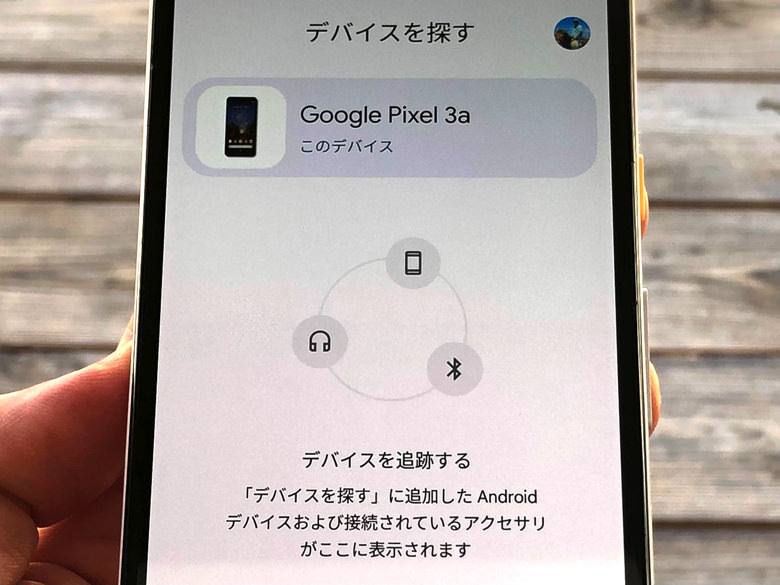
かんたんですね。
探すときには、基本的には地図で位置を見る感じです。
それ以外には、以下のこともできますよ。
- 音を鳴らす
- デバイスを保護
- デバイスを初期状態にリセット
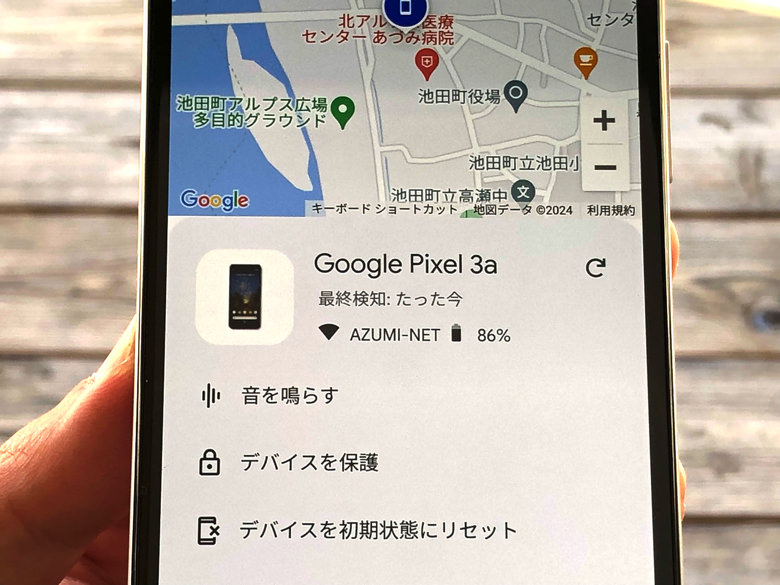
地図を頼りに対象アイテムの近くまで行ったら、サウンド再生して音の鳴る方向を探してたどり着くことができます。
また、誰かに悪用されないためにスマホ・タブレットにロックをかけたり初期化することも可能です。
便利な機能ですね。

AirTagとだいたい同じ機能!
まとめ
さいごに、今回ご紹介した「デバイスを探す」アプリのポイントをまとめて並べておきますね。
- Androidのスマホ・タブレットを探せる
- 2024年中には対応機器も探せるようになる予定
- 音を鳴らしたり、端末にロックをかけたりもできる
以前からあったアプリですが、2024年の4月に大幅にアップデートされたんですよ。
まだ日本では非対応の機能もあるので、また新情報がわかり次第このページに追記していきます。ちょくちょく見に来てもらえればうれしいです!

どんどん便利になるね。

これからが楽しみ!